这篇文章主要介绍了使用YUM 安装 docker的方法,本文分步骤给大家介绍的非常详细,对大家的学习或工作具有一定的参考借鉴价值,需要的朋友可以参考下
如下图所示:
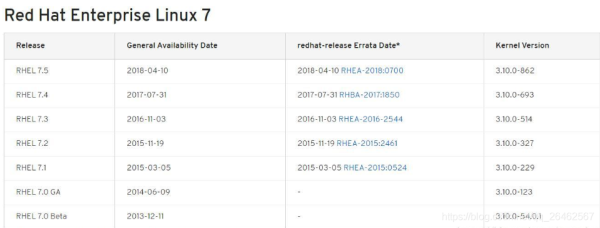
如果版本在Centos 7.0以上就可以了。
查看当前系统内核版本的命令如下:
uname -r
运行结果如下图:

第二步:清理已经安装的docker(如果没有安装过,可以跳过此步)
清理命令如下:
yum remove docker \ docker-client \ docker-client-latest \ docker-common \ docker-latest \ docker-latest-logrotate \ docker-logrotate \ docker-selinux \ docker-engine-selinux \ docker-engine
第三步:安装Device Mapper工具
安装命令如下:
yum install -y yum-utils device-mapper-persistent-data lvm2
第四步:配置docker的yum数据源
配置yum数据源命令如下:
yum-config-manager --add-repo http://mirrors.aliyun.com/docker-ce/linux/centos/docker-ce.repo
配置成功如下图:

第五步:更新 yum缓存
命令如下:
yum makecache fast
第六步:安装docker-ce(社区版)
安装命令如下:
yum -y install docker-ce
第七步:启动docker
启动命令如下:
systemctl start docker
开机启动
systemctl enable docker.service
重启:
systemctl restart docker
启动容器开启启动 加入 --restart=always
no不自动重启容器. (默认value)
on-failure 容器发生error而退出(容器退出状态不为0)重启容器
unless-stopped 在容器已经stop掉或Docker stoped/restarted的时候才重启容器
always 在容器已经stop掉或Docker stoped/restarted的时候才重启容器
如果已经过运行的项目,使用update更新
docker update --restart=always 容器名称
启动后可以使用如下命令进行校验
docker -v
结果如下:

到此这篇关于使用YUM 安装 docker的方法步骤的文章就介绍到这了,更多相关YUM 安装 docker内容请搜索html中文网以前的文章或继续浏览下面的相关文章希望大家以后多多支持html中文网!
以上就是使用YUM 安装 docker的方法步骤的详细内容,更多请关注0133技术站其它相关文章!




